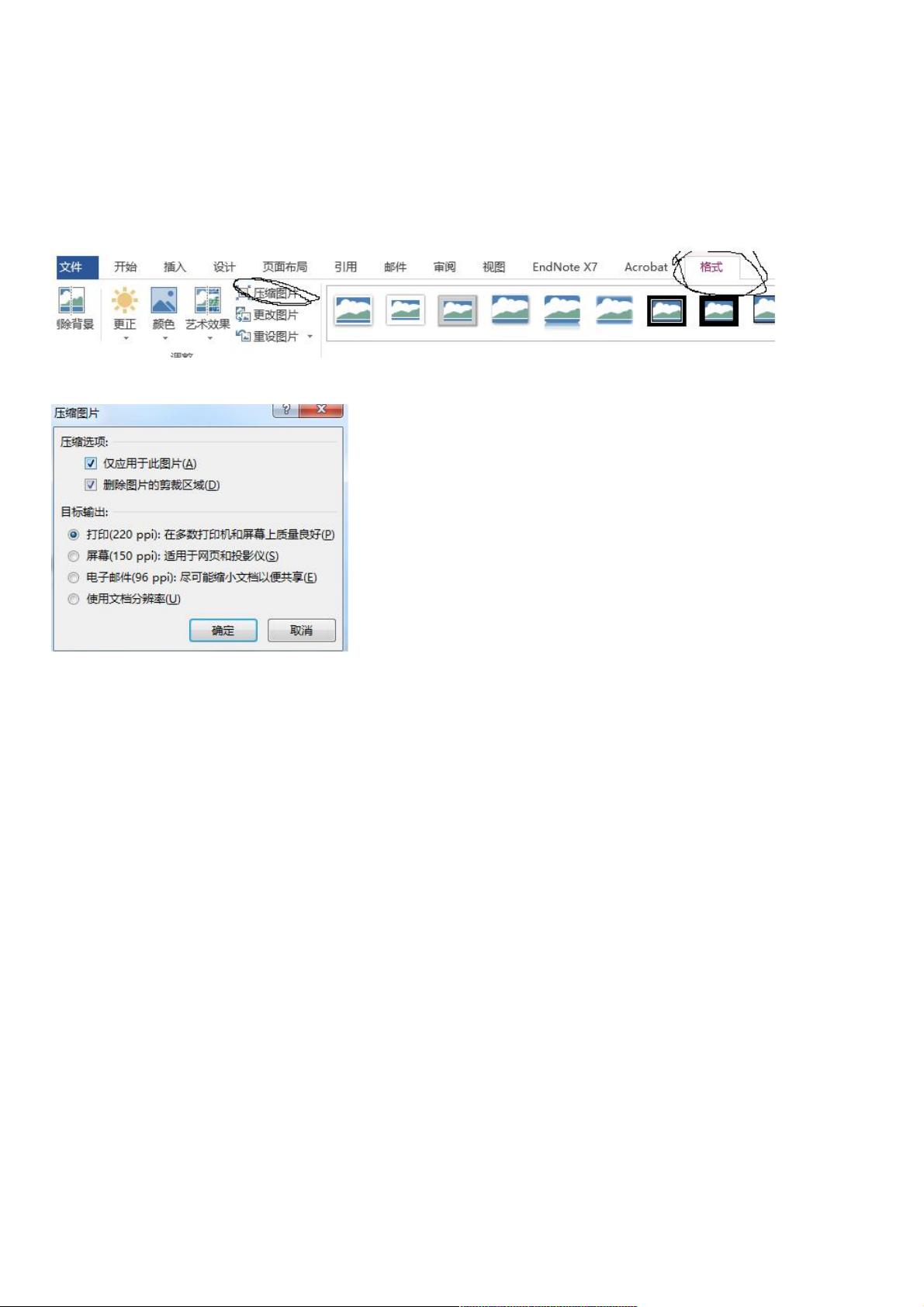解决Python matplotlib 图片导入Word模糊问题
75 浏览量
更新于2024-08-30
收藏 258KB PDF 举报
在撰写论文时,使用Word作为编辑工具是很常见的选择,但有时将Python的matplotlib绘制的图形插入Word后,可能会发现图像变得模糊。这主要是由两个原因引起的:Word的图片压缩和matplotlib生成的图片过大。为了解决这个问题,我们可以采取一系列措施来确保图像在Word中的清晰度和分辨率。
首先,对于Word自动压缩图片的问题,可以通过调整Word的图片处理设置来解决。在Word中,选择已插入的图片,然后进入“格式”菜单。在菜单中找到并点击“压缩图片”选项,随后在弹出的对话框中选择合适的分辨率,如220ppi,这有助于保持较高的图片质量。
其次,matplotlib生成的图片可能由于大小问题导致在Word中显示模糊。在这种情况下,可以利用在线工具如TinyPNG (https://tinypng.com/) 对图片进行压缩,然后再将其导入Word。这样既能减小图片大小,又可避免因缩小图片而导致的图像失真。
然而,当需要将Word文档转换为PDF以满足出版要求时,PDF可能会对图片进行进一步的压缩,从而导致图像质量下降。为解决此问题,我们需要在转换前进行如下设置:
1. 打开Word文档,点击“开始”菜单中的“打印”按钮。
2. 在打印机列表中选择“AdobePDF”作为虚拟打印机。
3. 点击“属性”按钮,进入Adobe PDF的设置界面。
4. 编辑图像设置,确保关闭所有图像压缩选项。
5. 保存这些自定义设置到特定的目录,通常是在Adobe的配置文件夹内,路径会因操作系统不同而变化。
6. 在返回的Adobe PDF设置界面中,选择刚刚保存的配置作为默认设置。
完成上述步骤后,使用Adobe PDF虚拟打印机保存的PDF文档应该能保持较高的图像质量,即使在放大查看时也应保持清晰。通过这种方法,可以确保使用matplotlib绘制的图像在Word和PDF中都能保持良好的分辨率和清晰度,满足论文发表的需求。
2020-03-11 上传
2020-12-23 上传
2021-01-01 上传
2020-09-15 上传
2021-01-21 上传
点击了解资源详情
2023-07-28 上传
weixin_38738005
- 粉丝: 5
- 资源: 895
最新资源
- JHU荣誉单变量微积分课程教案介绍
- Naruto爱好者必备CLI测试应用
- Android应用显示Ignaz-Taschner-Gymnasium取消课程概览
- ASP学生信息档案管理系统毕业设计及完整源码
- Java商城源码解析:酒店管理系统快速开发指南
- 构建可解析文本框:.NET 3.5中实现文本解析与验证
- Java语言打造任天堂红白机模拟器—nes4j解析
- 基于Hadoop和Hive的网络流量分析工具介绍
- Unity实现帝国象棋:从游戏到复刻
- WordPress文档嵌入插件:无需浏览器插件即可上传和显示文档
- Android开源项目精选:优秀项目篇
- 黑色设计商务酷站模板 - 网站构建新选择
- Rollup插件去除JS文件横幅:横扫许可证头
- AngularDart中Hammock服务的使用与REST API集成
- 开源AVR编程器:高效、低成本的微控制器编程解决方案
- Anya Keller 图片组合的开发部署记录